オンラインゲーム、音楽、動画、仕事、と自宅でもインターネットを大活用しているので、自宅にインターネット回線及びWi-Fiルーターは必須です。
我が家では、BUFFALOさんの「WXR-1900DHP2」というルーターを使ってきました。
6年近く使っていて、特に不便なく利用はできているのですが、今回、ご縁があってBUFFALOさんの製品「 WXR-11000XE12 」というWi-Fiルーターをブログでのレビュー用にご提供いただきました。
今回は、その製品「WXR-11000XE12」のご紹介および、実際にぼくが使ってみた感想などをお伝えしたいと思います。
「AirStation WXR-11000XE12」とはこんな製品

こちらが手元に届いた「WXR-11000XE12」です。箱からしてけっこう大きい印象。

この「WXR-11000XE12」の一番の特徴は、2.4GHz・5GHz帯に対応しているだけでなく、Wi-Fi6E(6GHz帯を使用) という高速通信ができる規格に対応している点でしょうか。2023年5月発売で、BUFFALOさんのWi-Fi6E対応ルーターのフラッグシップモデルですね。

本体から伸びるど派手なアンテナは、「トリプルバンドダイポールアンテナ」というもので「6GHz/5GHz/2.4GHzそれぞれ4ストリームに対応し、そのパフォーマンスを最大化する独自のアンテナ設計」だそう。3軸機能を備えており、アンテナの配置をかなり柔軟に調整できるようです。
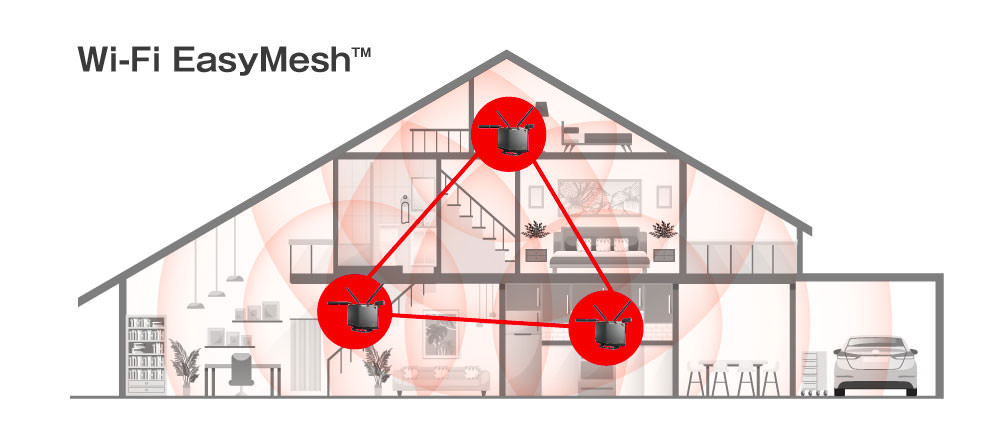
家中の広いエリアを複数のWi-Fi機器をカバーできる「Wi-Fi EasyMesh™」にも対応しており、いわゆるメッシュWi-Fiを構築して、家中どこでもWi-Fiをつなげることができる機能もあるそうです。
残念ながら、我が家には他に「Wi-Fi EasyMesh™」がないので、今回はこの機能は試せませんが、自宅が広くて何台もWi-Fiルーターを設置するような家庭では便利に利用できそうです。
「AirStation WXR-11000XE12」を設置
さっそく、届いた「WXR-11000XE12」を開封して設置してみます。
「WXR-11000XE12」の内容物
箱を開けた中身はこんな感じでした。



Wi-Fiルーター本体は、スタンドとドッキングして設置します。

正面置きでも縦置きでも良く、別売りのネジを使えば壁掛けにも対応しているそうです。

スタンドを取り付けてテーブルに置いてみました。フラッグシップモデルでハイスペックなもでるだからか、本体もアンテナもけっこう存在感あるサイズではありますね。

推奨利用環境として、3階建の戸建てや4LDKのマンション、端末は60台、人数は20人と記載があるので、正直ぼくみたいな一人暮らしの1LDKにはかなりのオーバースペックではありますが、やっぱりスペックの良いフラグシップモデルを使えるのはうれしいですね。

とはいえ、これまで使っていたWi-Fiルーター WXR-1900DHP2 と並べるとまずはそのサイズ感に圧倒されます。

設置するスペースに余裕がある場合は良いですが、そうでない場合は壁掛けでの設置が良さそうだなあと思いました。
ちなみに、「WXR-11000XE12」の本体の外寸は 300×195×75mm (アンテナ部分を除く)です。
「スマート引っ越し」機能は便利そう。
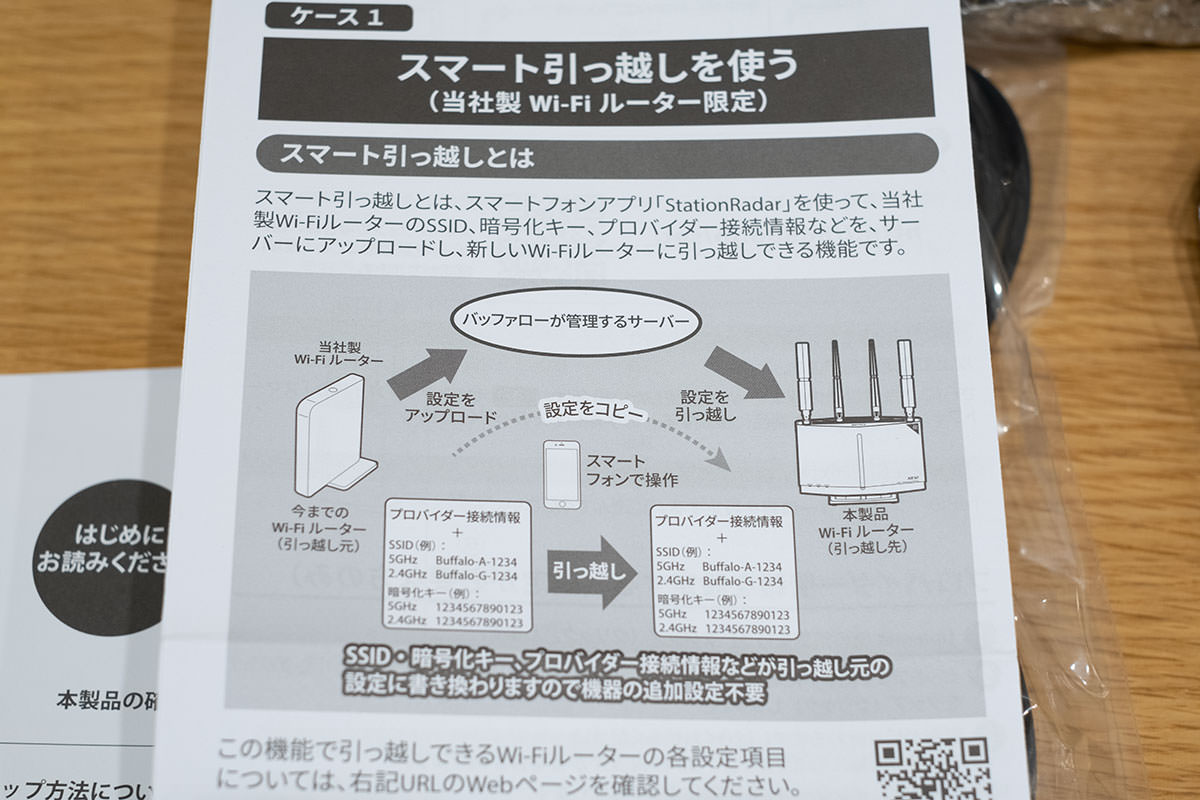
今回の「WXR-11000XE12」については、新しくイチからセットアップしたのですが、バッファロー製のWi-Fiルーターからだと「スマート引越し」機能というのが利用できるそうです。
対応機種であれば、SSIDやプロバイダーの接続情報などを旧ルーターからいったんサーバー上へアップロードして、新ルーターにダウンロードして、かんたんに設定の移行ができるとのこと。
例えば家の中で5台も6台とかたくさんの端末がある場合に、SSIDを変更してしまうと、全部のスマホや家電、各端末で接続情報を変えなければいけないので、ちょっと面倒ですもんね。
「AirStation WXR-11000XE12」、実際に使ってみた!
設置ができたので、実際に「WXR-11000XE12」を使ってみます。
上でも触れましたが、たくさんの部屋がある家だといろんな部屋で電波の届き具合や速度などがチェックできたかもしれませんが、ぼくは1LDKの一人暮らしなので、そこまでは試せません。
今回の「WXR-11000XE12」はリビングに設置して、同じ部屋で接続テストをしてみました。
5GHz 帯で通信。これまでのルーターと比べて速度は速い?

今回は、スマートフォン Google Pixel 7a を使って、「WXR-11000XE12」の5GHz帯に接続して、ブラウジングなどを試してみました。
旧ルーターで利用しているときから、快適に使えていますが、「WXR-11000XE12」の5GHz帯に接続しても快適に使えました。
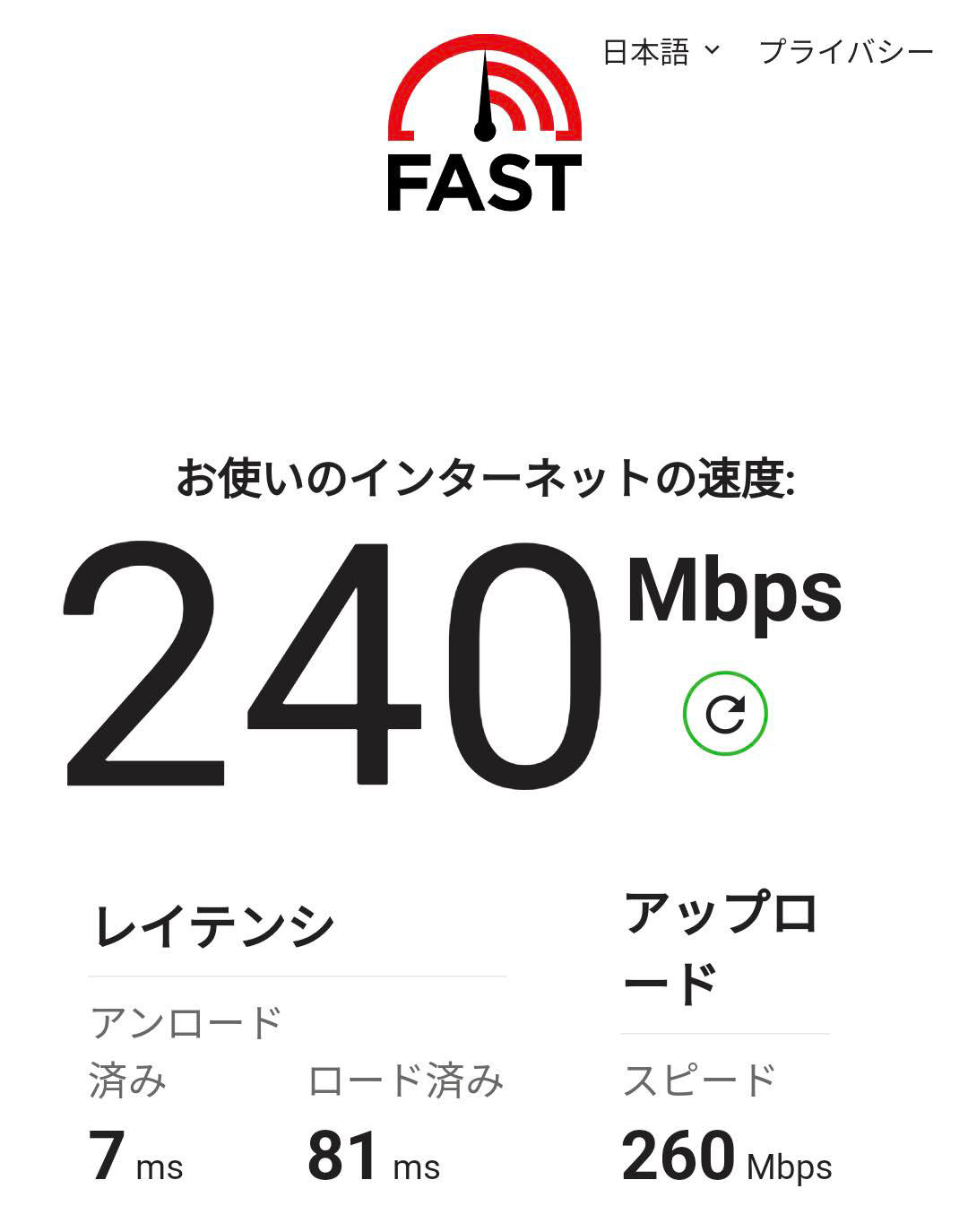
速度測定サイト( https://fast.com/ja/ ) で、ダウンロード速度を計測してみたところ、約240Mbps という速度が出ていました。なお、自宅のインターネット回線は、アパートに備え付けの光回線です。
高画質の動画を観るにもゲームをやるにも十分な速度です。
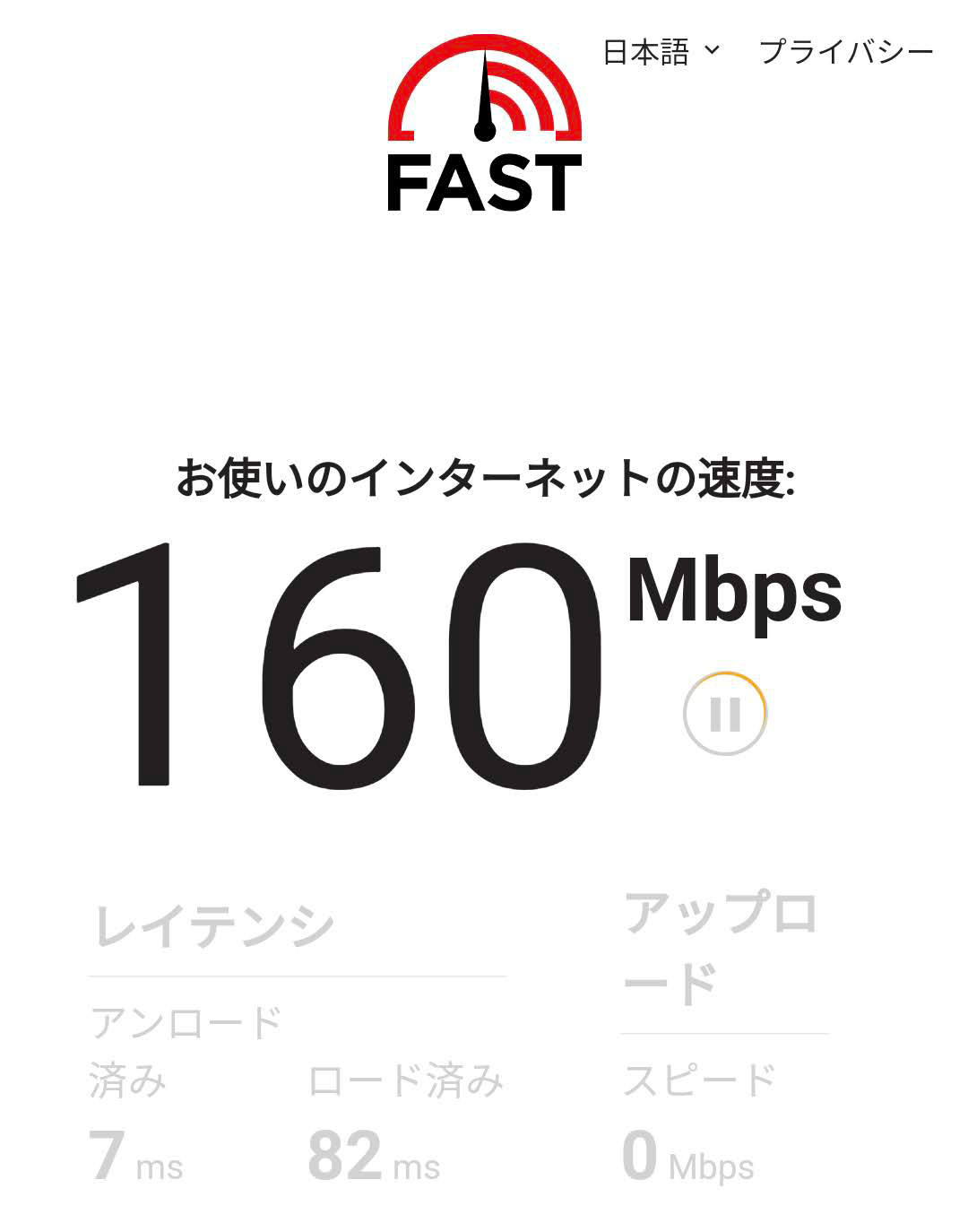
2.4Ghz 帯は普段は利用していないのですが、参考までに「WXR-11000XE12」で接続してみたところ、約160Mbps というダウンロード速度でした。
Wi-Fi6Eで通信した結果は・・・?
今度は、Wi-Fi6E 、6GHz 帯 で通信してみました。
6GHz 帯だとなにか端末で設定する項目ややり方が違うかな?とも思ったのですが、2.4GHz帯、5GHz帯と特に変わりはありません。 該当のSSIDを選んで、暗号化キー(パスワード)を入力して接続するだけ。
Pixel 7 a のWi-Fi6E での通信速度は・・・
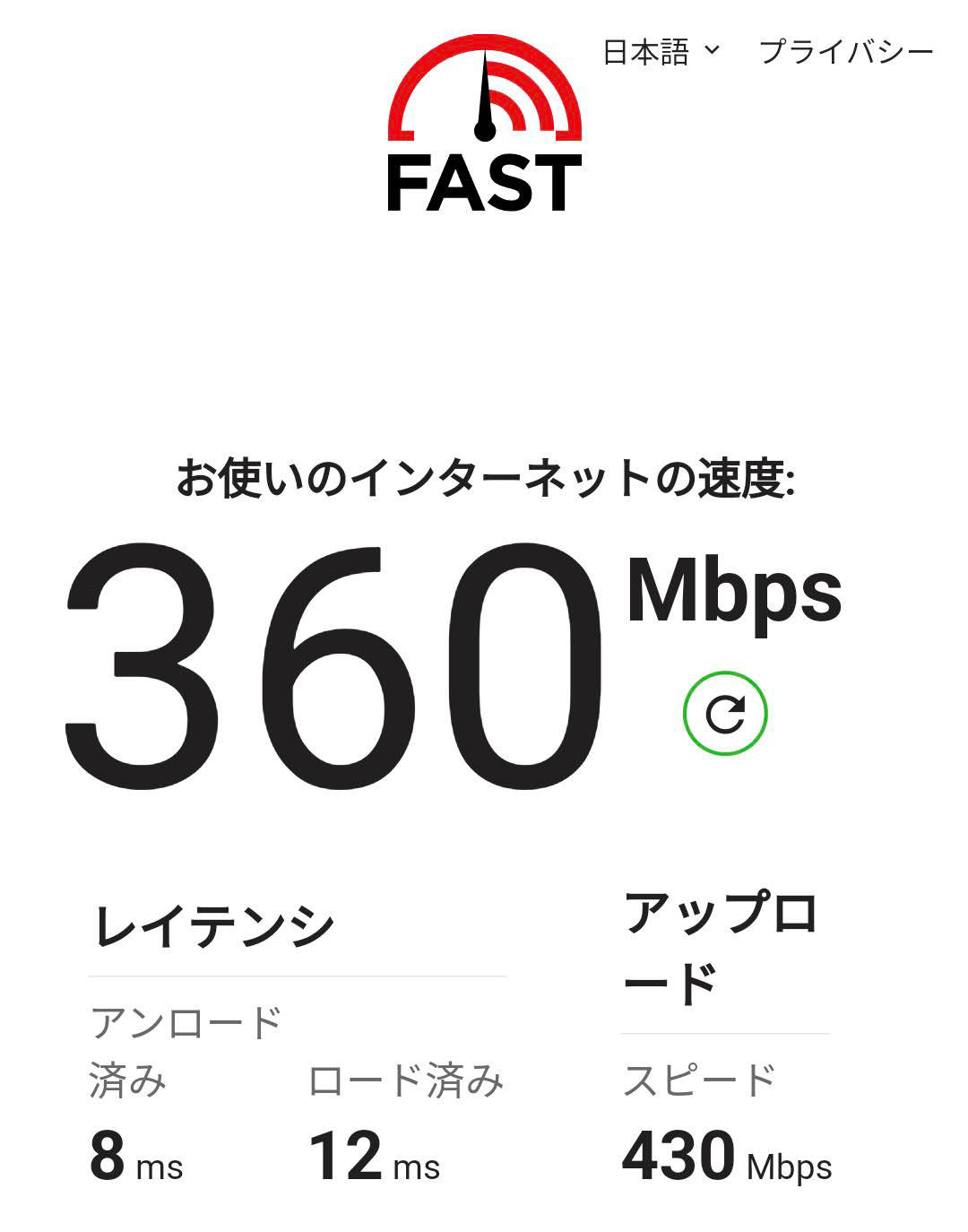
360Mbps というダウンロード速度が計測されました。
明らかに5GHz帯よりも速度が出ますね。約1.5倍くらいに改善されています。
最近のインターネット回線は、高速なものだと下り最大10Gbpsなんて商品があります。そういう超高速インターネットであれば、差がわかるかなくらいに考えていましたが、わが家のインターネット回線でも、5GHz帯と6GHz帯で速度に違いが出たのでびっくりです。
ぼくが利用するコンテンツでは、下り100Mbpsもあればそもそも十分な速度なんですが、やっぱりダウンロード速度は速ければ速いほうがうれしいですね。
ということで
今回は、BUFFALO AirStation WXR-11000XE12 で Pixel 7 a での接続を試してみました。
本体サイズはけっこう大きいなあと思いましたが、WXR-11000XE12 の6GHz帯に接続した Pixel 7a ではダウンロード速度がかなり向上したので、大満足の結果でした。
6GHz帯に対応した機器はまだ多くなく、我が家でもこの Pixel 7a しかその恩恵を受けることができていません。
が、今後、WI-Fi6E 対応のスマートフォンやパソコン、家電は増えてくるのかなと思います。
ちょうどルーターの買い替えなどを検討されている方は、その辺を見据えて新しいルーターの候補の1つとしてチェックしておくと良いかも知れませんね。



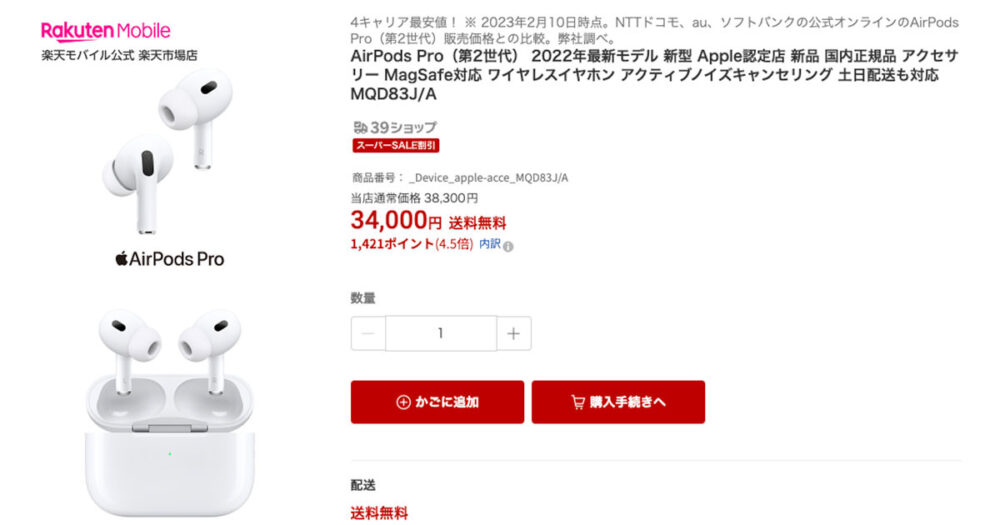

コメント